Позволили сте на приятел да създаде своя акаунт в Netflix на телевизора или компютъра си, но сега искате да се изключите от неговия акаунт, за да възстановите историята си и да продължите сериала там, където сте спрели?
Не се притеснявайте! Тази статия обяснява как да го направите стъпка по стъпка 😎
Управление на устройства и изключване от Netflix
Разбирането как да наблюдавате и контролирате достъпа до свързани устройства е от решаващо значение за ефективното управление на акаунта ви в Netflix. Независимо дали искате да се изключите от конкретно устройство или от всички наведнъж, има налични опции чрез менютата в приложението или директно в уебсайта. Освен това е важно да защитите профила си, като преглеждате данните за активните устройства и променяте настройките за сигурност, за да предотвратите неоторизиран достъп.
Как да прекъснете връзката с други потребители в Netflix
Ако споделяте акаунта си в Netflix и искате да гарантирате, че никой друг потребител няма достъп до акаунта ви без ваше разрешение, можете да изключите всички потребители с една операция. Тази функция е особено полезна, ако сте забравили да излезете от профила си на устройство, което вече не контролирате, или ако подозирате неоторизирано използване на профила си.
Time needed: 4 minutes
За да изключите всички потребители на Netflix, следвайте тези прости стъпки:
- СТЪПКА 1:
Влезте в профила си в уебсайта на Netflix. Уверете се, че използвате сигурен браузър и частна интернет връзка.
- СТЪПКА 2:
Отидете в раздела “Акаунт”, който обикновено се намира в горния десен ъгъл на началната страница.
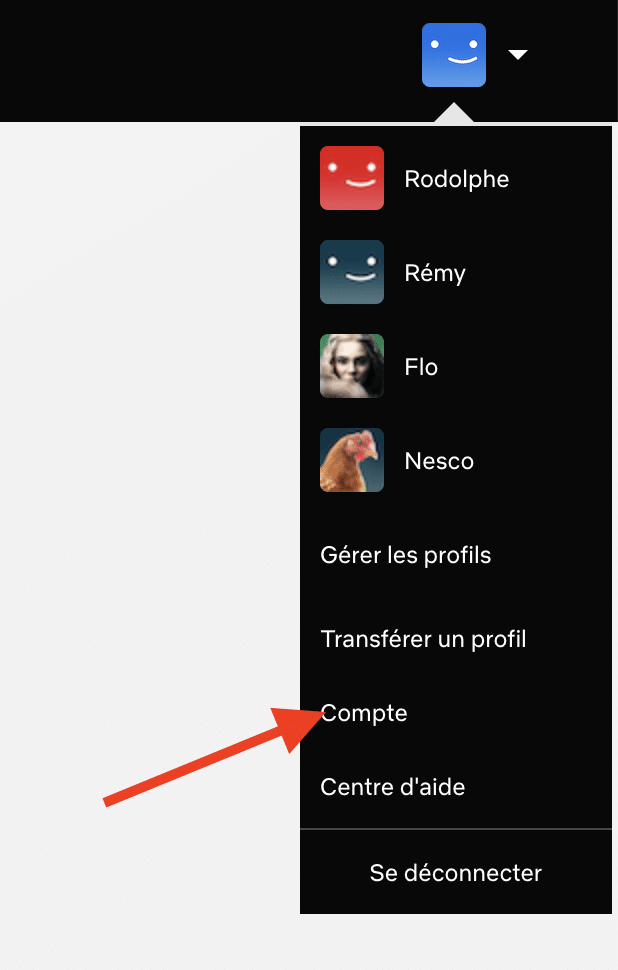
- СТЪПКА 3:
Превъртете надолу по страницата до раздела “Настройки” и щракнете върху “Изключване от всички устройства”.
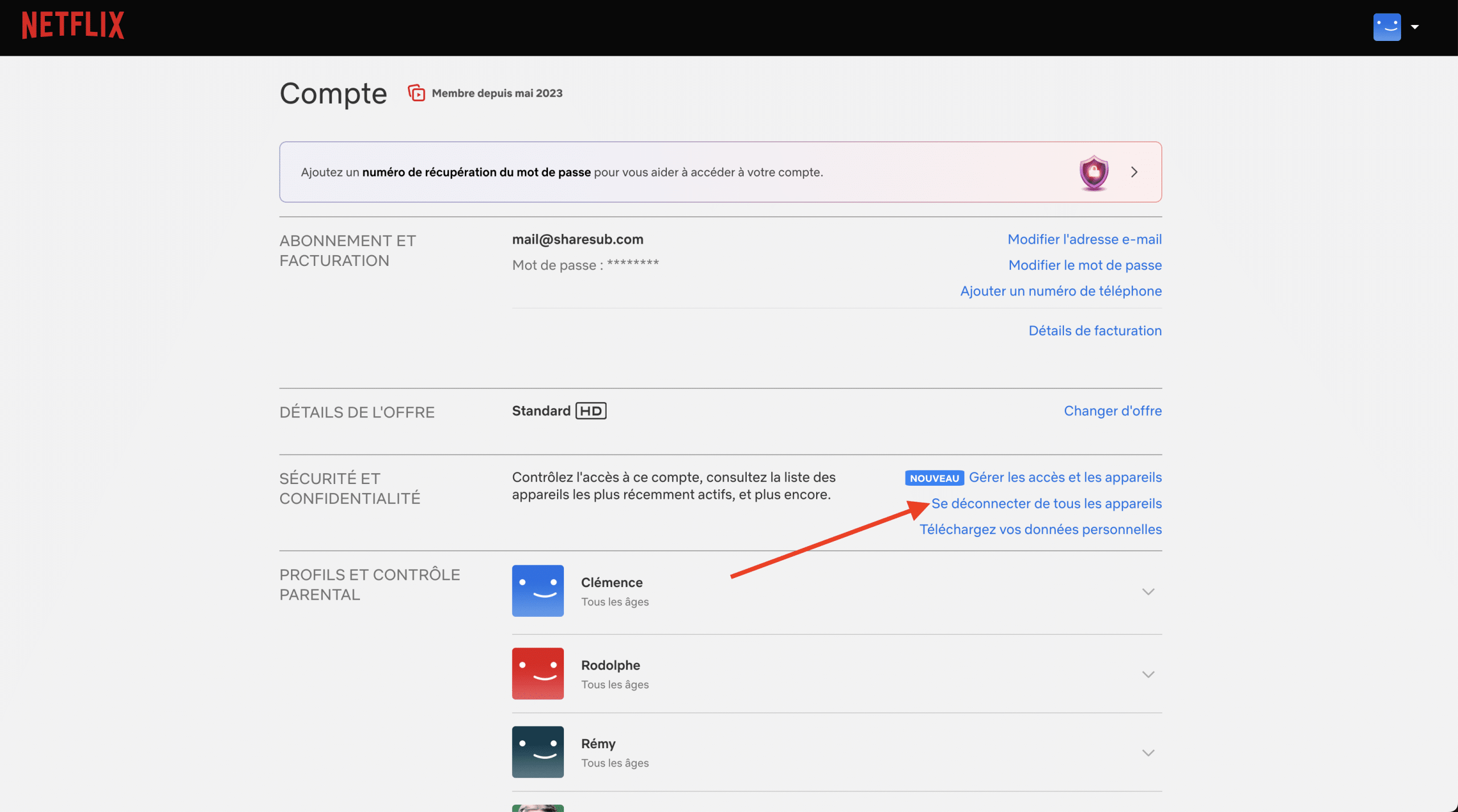
- СТЪПКА 4:
Потвърдете избора си, когато Netflix ви попита за това. Това действие ще доведе до изключване на всички устройства, свързани към профила ви, включително телевизори, смартфони, таблети и други активирани устройства.
След приключване на тази операция всички потребители ще трябва да влязат отново в системата, като използват същите потребителско име и парола. Това означава, че ако някой не разполага с тази информация, той няма да може да получи достъп до профила ви в Netflix.
Също така е добре да смените паролата си, след като сте излезли от профила на други потребители, особено ако смятате, че профилът ви е бил компрометиран. Това добавя допълнително ниво на сигурност и гарантира, че само хората с новата парола могат да влязат отново.
Като използвате редовно тази функция за глобално изключване и актуализирате данните си за вход, можете да контролирате по-добре кой има достъп до профила ви и да защитите поверителността си.
Прекъсване на връзката с Netflix на мобилно устройство
За да прекъснете връзката с Netflix на своя смартфон или таблет, следвайте тези прости, но ефективни стъпки. Тази процедура ще ви помогне да защитите акаунта си, особено ако използвате общи или публични устройства.
- Отваряне на приложението Netflix: Стартирайте приложението на вашето устройство. Уверете се, че сте влезли в профила, от който искате да излезете.
- Достъп до главното меню: Щракнете върху иконата на менюто, обикновено представена с три хоризонтални линии или три точки, разположена в ъгъла на екрана (обикновено в горния ляв или десен ъгъл).
- Отидете в Настройки на профила: Превъртете надолу, докато откриете “Акаунт” или подобно. Това ще ви пренасочи към уеб браузър, където можете да видите повече подробности за профила си.
- Намерете опцията за изключване: В настройките на акаунта на уебсайта на Netflix превъртете надолу, докато намерите опцията “Изключване от всички устройства” или “Изключване”. Ако просто искате да се изключите от мобилното си устройство, изберете “Изключване”.
- Потвърдете действието си: Ще се появи съобщение за потвърждение, в което ще ви помолим да потвърдите, че желаете да прекъснете връзката. Потвърдете, за да завършите процеса.
След като излезете от профила си, никой няма да може да получи достъп до профила ви в Netflix от това устройство, без да влезе отново със съответните данни. Това е особено полезно, ако сте загубили устройството си или просто искате да предотвратите достъпа до профила си на устройства, които вече не използвате често.
Не забравяйте, че ако прекъснете връзката си и имате започнати изтегляния, те ще бъдат прекъснати и ще трябва да бъдат стартирани отново при следващото свързване. Затова се уверете, че сте приключили с изтеглянето или сте го спрели на пауза, преди да прекъснете връзката, за да избегнете ненужни прекъсвания.
Като следвате тези стъпки, можете лесно да гарантирате, че акаунтът ви в Netflix е защитен и достъпен само за вас и за избраните от вас доверени лица.
Какво се случва, след като прекъснете връзката си с Netflix
Когато се изключите от Netflix, се правят редица промени в начина, по който получавате достъп до акаунта си и управлявате съдържанието си. Ето какво точно можете да очаквате:
- Преустановяване на изтеглянията : Ако сте били в процес на изтегляне на сериали или филми, изтеглянето им ще бъде прекъснато незабавно. Те няма да се възобновят автоматично при следващото влизане в системата. Ще трябва да ги рестартирате ръчно. Това може да бъде неприятно, ако почти сте завършили важно изтегляне, затова винаги не забравяйте да проверите изтеглянията си, преди да излезете от системата.
- Нулиране на персонализираните настройки : Вашите предпочитания, като например субтитри, звук и настройки за качество на видеото, се запазват на устройството, което използвате. Чрез излизане от системата тези настройки могат да бъдат възстановени по подразбиране на конкретното устройство. Когато се свържете отново, може да се наложи да ги конфигурирате отново, за да отговарят на вашите предпочитания.
- Защита на историята ви на гледане: След като сте прекъснали връзката, никой друг, който използва същото устройство, няма да може да види или да продължи историята ви на гледане. Това гарантира, че препоръките ви ще останат персонализирани, а бизнесът ви – частен.
- Достъп до профили: Всички профили, свързани с вашия акаунт, също няма да бъдат достъпни, докато вие или друг потребител на акаунта не се свържете отново. Това включва детски профили или други персонализирани профили, създадени под вашия акаунт.
Прекъсването на връзката с акаунта ви в Netflix е добра практика за сигурност, особено ако използвате общи или публични устройства. По този начин се предотвратява неоторизиран достъп и се гарантира, че информацията и предпочитанията ви остават поверителни. Не забравяйте, че повторното свързване е бързо и лесно, така че можете да продължите точно оттам, откъдето сте спрели, стига да си спомните данните за вход и да преконфигурирате предпочитаните настройки.
Въпреки това, за да поддържате оптимално потребителско изживяване, е изключително важно да знаете как да управлявате ефективно различните профили в профила си.
Как да управлявате профили в Netflix
Управлението на профили в Netflix ви позволява да персонализирате гледането на филми според вашите предпочитания и тези на семейството ви. Чрез достъп до раздела “Акаунт”, след това “Моят профил” и “Управление на профили” можете да създавате и променяте профили, включително младежки профили, специално предназначени за деца, като гарантирате, че съдържанието е подходящо за всеки член на домакинството. Това ръководство ще ви покаже как да промените или изтриете профил директно от телевизора.
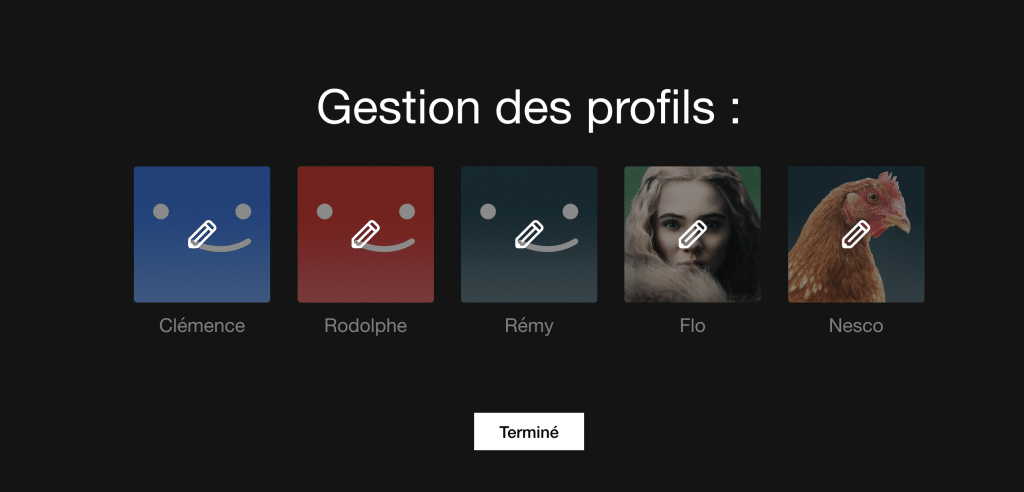
Изтриване на профил на Netflix в телевизор
Изтриването на профил на Netflix директно от телевизора е проста, но изключително важна операция, ако искате да запазите поверителността си или да адаптирате съдържанието, видимо за различни потребители. Ето как да го направите стъпка по стъпка:
- Включете телевизора си и стартирайте приложението Netflix. Уверете се, че сте влезли в основния акаунт или в акаунта с необходимите права за управление на профили.
- Отидете на началния екран на Netflix. Ще видите списък с профилите, които са конфигурирани в момента в акаунта ви.
- Изберете “Управление на профили“. Тази опция обикновено се намира в долната част на екрана на профила или в меню, достъпно чрез икона за конфигурация или настройки.
- Изберете профила, който искате да изтриете. На екрана за управление всеки профил показва опция за промяна. Изберете профила, който искате да изтриете, за да получите достъп до неговите специфични настройки.
- Кликнете върху “Изтриване на профил”. Тази опция често е представена с икона на кошче за боклук или червен бутон. Ще се появи съобщение за потвърждение, което ще ви помоли да потвърдите изтриването на профила.
- Потвърдете изтриването. След като потвърдите, профилът ще бъде изтрит окончателно от вашия акаунт в Netflix. Моля, имайте предвид, че това действие е необратимо и че всички предпочитания и история на гледане, свързани с този профил, ще бъдат изгубени.
Важно е да се отбележи, че изтриването на един профил може да повлияе на начина, по който се препоръчва съдържание в други профили, тъй като алгоритмите на Netflix използват предпочитанията на всички профили, за да прецизират предложенията. Ако например изтриете профил на дете, не забравяйте да коригирате настройките за родителски контрол на другите профили, ако е необходимо.
Като следвате тези стъпки, можете лесно да управлявате кой има достъп до какво в акаунта си в Netflix чрез телевизора си, като осигурите персонализирано и сигурно преживяване за всеки потребител.
Как да премахнете Netflix от телевизора си
Премахването на приложението Netflix от телевизора може да се наложи по различни причини, например за освобождаване на място или просто ако вече не желаете да използвате услугата на това устройство. Ето как да го направите стъпка по стъпка за различни модели телевизори.
За Smart телевизори :
- Достъп до главното меню на телевизора. Използвайте дистанционното управление, за да навигирате.
- Намерете настройките на приложението. Това може да варира в зависимост от марката и модела на телевизора, но обикновено в настройките ще намерите раздел “Приложения” или “Мениджър на приложения”.
- Изберете Netflix от списъка с инсталирани приложения.
- Изберете “Деинсталиране” или “Премахване“. Потвърдете избора си, ако бъдете попитани.
За телевизори, които не са Smart TV, с външни устройства (Roku, Firestick и др.) :
- Включете устройството си и отидете на началния екран.
- Отидете в раздела с приложения, където е инсталиран Netflix.
- Изберете Netflix.
- Изберете “Деинсталиране” или “Премахване“. Следвайте инструкциите на екрана, за да премахнете приложението.
Общи съвети :
- Рестартирайте телевизора след деинсталирането, за да сте сигурни, че всички остатъци от приложението са изтрити.
- Ако срещнете някакви затруднения, вижте ръководството за потребителя на телевизора или сайта за онлайн поддръжка на производителя за инструкции, специфични за вашия модел.
Премахвайки Netflix от телевизора си, вие гарантирате, че никой друг не може да използва приложението на това устройство. Това е и добър начин да контролирате използването на стрийминг услуги в дома си.
Използвайте Sharesub, за да оптимизирате абонаментите си
В условия, при които разходите за абонамент могат бързо да се натрупват, Sharesub предлага иновативно и законно решение за ефективното им управление. Ако абонаментът ви за Netflix е към края си или ако просто мислите да намалите разходите си, обмислете възможността за споделяне на абонамента си за Netflix . Sharesub позволява на потребителите да споделят наличните места в съществуващите си абонаменти, като по този начин предлагат възможност за намаляване на разходите и запазване на достъпа до предпочитаните от тях услуги. Независимо дали искате да се присъедините към съществуваща група или да създадете нова група, за да споделите абонамента си, Sharesub прави това лесно, сигурно и прозрачно. Този подход предлага не само икономически ползи, но и позволява по-гъвкаво управление, съобразено с индивидуалните нужди, като променя начина, по който потребителите имат достъп до своите цифрови активи и ги споделят.
ЧЕСТО ЗАДАВАНИ ВЪПРОСИ
Отворете приложението Netflix, докоснете иконата на профила си в долния десен ъгъл, превъртете надолу и изберете “Прекъсване на връзката”. Потвърдете, като докоснете отново “Disconnect”.
Да, влезте в профила си в браузър, отидете в “Профил”, превъртете надолу до “Настройки” и изберете “Излизане от всички устройства”. Потвърдете избора си, за да изключите всички устройства едновременно.
Отидете в Netflix.com, кликнете върху иконата на профила си в горния десен ъгъл и изберете “Излизане” от падащото меню.


